Sådan repareres Samsung Galaxy S22 Ultra-kameraet bliver ved med at crashe?
Miscellanea / / April 23, 2022
S22 Ultra er en fuldpakket funktion fra Samsung, der kan opfylde alle dine ønsker. Kort efter lanceringen af Samsung Galaxy S22 Ultra rapporterer brugerne forskellige problemer med deres håndsæt på sociale medier og i Samsung-fællesskabet. Mange brugere står over for et problem, hvor deres Samsung Galaxy S22 Ultra-kamera bliver ved med at gå ned, og det kan skyldes software- eller hardwareproblemer. Her er en guide til at løse kameraproblemet gennem forskellige metoder.
Samsung Galaxy S22 Ultra er topmodellen i dette segment, og på grund af mange funktioner fungerer nogle af dem ikke korrekt. Samsung-udviklere arbejder allerede på rettelsen, som kan komme snart gennem firmwareopdateringen. Men indtil da kan du anvende nedenstående metoder til selv at løse problemet ved at ændre nogle indstillinger på din enhed.

Sideindhold
-
Sådan repareres Samsung Galaxy S22 Ultra-kameraet bliver ved med at crashe?
- Metode 1: Se efter firmwareopdatering
- Metode 2: Åbn enhed i fejlsikret tilstand
- Metode 3: Afinstaller tredjepartsapps
- Metode 4: Ryd kameracachen på Samsung Galaxy S22 Ultra
- Metode 5: Udfør fabriksindstilling af Galaxy S22 Ultra
- Metode 6: Tjek med kundeservice
- Konklusion
Sådan repareres Samsung Galaxy S22 Ultra-kameraet bliver ved med at crashe?
Før du fortsætter med nedenstående metoder, skal du sørge for, at din S22 Ultra er blevet opladet nok til at åbne kameraet. Hvis enheden ikke er opladet, fungerer kameraet ikke korrekt. Desuden bliver nogle enheder overophedet på grund af den høje brug af spil og applikationer. Vent, indtil temperaturen bliver normal, og kontroller derefter, om kameraet er begyndt at fungere eller ej.
Metode 1: Se efter firmwareopdatering
Den primære opgave er at tjekke firmwareopdateringen til Samsung Galaxy S22 Ultra.
- Gå til appen Indstillinger og tryk på Om enhed.
- Nu på den næste fane skal du vælge Softwareopdatering for at kontrollere, om nogen opdatering er tilgængelig eller ej.
- Vent derefter, indtil den finder en opdatering. Hvis en opdatering er tilgængelig, skal du trykke på installer opdatering og følge instruktionerne på skærmen.

- Derefter genstarter enheden én gang, optimerer alle applikationer og kontrollerer derefter, om kameraet virker.
Metode 2: Åbn enhed i fejlsikret tilstand
Den næste metode er at kontrollere, om der er et problem med kameraet eller ej, og at kontrollere, om kameraet er i sikker tilstand.
- Tryk på lydstyrke ned-knappen og tænd/sluk-knappen sammen i et par sekunder, indtil du giver besked med sluk-ikonet.
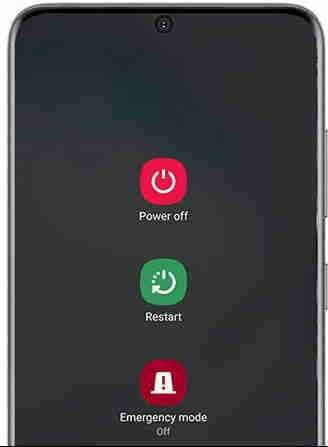
- Hold tænd/sluk-knappen nede igen efter at have slukket-knappen, indtil enheden sidder i sikker tilstand.
- Noe vælger sikker tilstand, og enheden genstarter i sikker tilstand for at kontrollere, om kameraet virker eller ej.
Metode 3: Afinstaller tredjepartsapps
Hovedårsagen bag kameraproblemet på de fleste enheder er, at mange tredjepartsapps bruger kameraet. Når du prøver at åbne kameraet, holder det op med at virke eller viser, at det allerede er brugt i et andet program. Hvis du bruger en anden tredjeparts kameraapp, anbefaler vi, at du afinstallerer den én gang og kontrollerer, om kameraet fungerer normalt eller ej.
Metode 4: Ryd kameracachen på Samsung Galaxy S22 Ultra
Ligesom andre apps på enheden gemmer kameraet cache for at forbedre hastigheden, og nogle gange er cachen ødelagt og skaber problemer, mens bestemte apps startes.
- Åbn app-skuffen, tryk og hold kamera-appen nede, og vælg app-info.
- Naviger derefter til lageret og tryk derefter på Ryd cache.
- Vælg derefter de slettede data og tryk derefter på Ok for at bekræfte.
Metode 5: Udfør fabriksindstilling af Galaxy S22 Ultra
Den sidste metode er at fabriksindstille enheden for at rette alle fejlene, inklusive kameraproblemet. Nogle gange bliver systemfilerne ødelagt på grund af en teknisk fejl, og nogle af apps fungerer muligvis ikke korrekt for at løse problemet. Du skal nulstille alle dine enhedsindstillinger, men glem ikke at tage dem tilbage, da det vil fjerne alle din smartphones data.
- Gå til indstillingsappen på Samsung S22 Ultra, og tryk på General Management.
- Rul derefter ned til indstillingen Nulstil, og vælg Fabriksdata for at nulstille.

- Tryk derefter på Nulstil og indtast din adgangskode eller skærmlås-pin for at bekræfte.
- Tryk derefter på Slet alt for at begynde processen og vent, indtil enheden genstarter sig selv.
- Konfigurer nu igen og kontroller, om problemet er løst eller ej.
Metode 6: Tjek med kundeservice
Hvis ingen af ovenstående metoder virker for dig, er det meget muligt, at din enhed har kamerahardwareskader. Hardwareskader i en ny smartphone er sjældne, men det er ikke umuligt. Så det vil være en god idé at tjekke med Samsungs kundeservice og få din enhed udskiftet, hvis der er hardwareskade.
Annoncer
Konklusion
For yderligere hjælp kan du kontakte det officielle Samsung-servicecenter og få det rettet af dem, da Samsung Galaxy S22 Ultra er en ny enhed, og den er under garanti. Vi har listet alle mulighederne for at løse problemet med kameraet, der ikke virker i Samsung Galaxy S22 Ultra. Hvis du har svært ved at forstå nogen af metoderne, så lad os det vide i kommentarerne.



